文章詳情頁
win8商店不顯示Win8.1更新的解決方法
瀏覽:111日期:2023-03-09 11:52:26
用戶對系統的更新是非常有必要的,系統更新是微軟為彌補系統設計中的不足,而需不斷發現、不斷彌補的系統子程序,如微軟針對不同系統不斷發布新的補丁來補漏。所以說更新系統對電腦安全的維護是重要的。現在的win8系統的更新一改之前繁瑣的更新步驟,在其自帶的應用商店中就能進行升級更新操作,但是最近有用戶在升級更新時遇到應用商店中不顯示Win8.1更新,接下來小編就為大家介紹win8電腦的應用商店中不顯示Win8.1更新的解決方法。
win8不顯示Win8.1更新的解決方法1.首先,我們需要返回到win8電腦的傳統桌面位置,之后,我們同時按下win8電腦鍵盤上的win+X快捷鍵打開電腦的快捷菜單,在打開的快捷菜單中,我們點擊進入到控制面板選項中。
2.在打開的控制面板界面中,我們點擊進入到系統和安全選項中,之后我們點擊“Windows窗口”中的“檢查更新”按鈕。
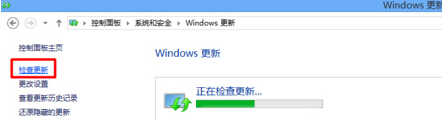
3.接下來我們就可以看到如下圖中所示的窗口了,我們在“更新列表”中找到“KB 2871389”更新程序,就表明最新版本的Win8.1已發布,此時勾選該更新項以及要安裝的其他任何更新,然后點擊“安裝”按鈕即可實現系統的更新升級操作。
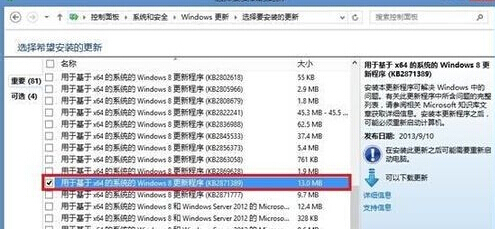
以上就是詳細的win8電腦的應用商店中不顯示Win8.1更新的解決方法了,根據上述方法設置,重啟一下,就能正常順利升級更新啦。感興趣的用戶不妨學習一下,有可能用戶用的著啊。
相關文章:
1. rthdcpl.exe是什么進程?rthdcpl.exe進程怎么關閉?2. OS X 自定義應用快捷鍵和Sketch自定義快捷鍵的方法分享3. U盤安裝系統遇到到application error 10008怎么搞4. Win10音頻服務未響應怎么辦?Win10音頻服務未響應解決教程5. Win10系統pci內存控制器感嘆號怎么解決?6. Windows10 鏡像怎么安裝?安裝Windows10 鏡像的方法7. 統信uos有哪些觸控板手勢? uos觸控板手勢快捷操作匯總8. Win10安裝海馬玩模擬器發生藍屏怎么解決?9. Win10安裝后這幾項設置你做了么?10. 統信UOS系統怎么關閉? uos關機的多種方法
排行榜
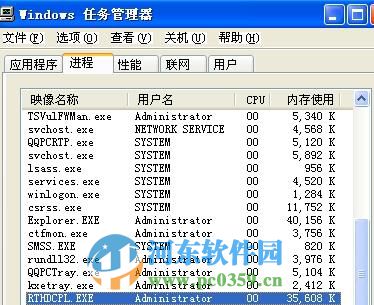
 網公網安備
網公網安備